Transmit 5のPanic Syncでサーバー情報が同期されないときの対処法

TransmitにはPanic Syncという機能があり、Panicアカウントを作成・ログインしておくだけで、同じアカウントでログインしている全てのMacで同じ環境にしてくれます。
複数Macを持っている人はもちろん、万が一Macが壊れても、別のMacからPanicアカウントにログインすればサーバー情報はすぐにアクセスできるので便利です。
ただ、最近サブのMacBook Proからログインしたときに、うまく同期されず困りました。
今回はそのときに試したことをまとめておきます。
1. Transmit・Macの再起動
同じ現象で悩んでいる人がいて、その人はMacを再起動すると治ったそうなので、まずはTransmitを再起動して、治らなかったのでMacを再起動してみました。
しかしこれでも同期はされませんでした。
2. 同期をリセット
Transmitの[環境設定]→[同期]でoptionを押すと「今すぐ同期」ボタンが「同期をリセット」に切り替わります。
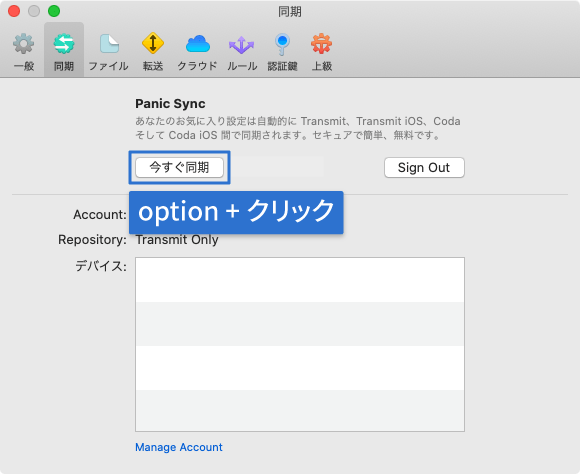
「同期をリセット」ボタンをクリックすると「本当にデータをリセットしますか?」と表示が出てくるので、アクションを「この Mac 上の Transmist のデータを置き換える」にして「OK」をクリックします。
(他の選択肢をクリックすると、Panic Sync上に既に上がっているデータが書き換わってしまうので注意してください)
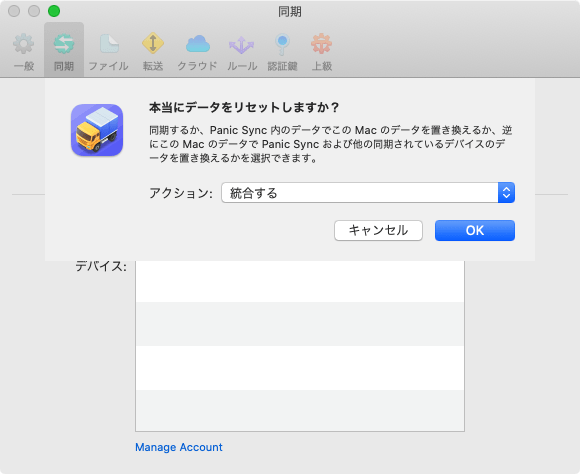
これで、現在Panic Sync上に上がっているデータが、現状のMacのTransmitに上書きされるはずなのです。
しかしこの方法でも特に効果はありませんでした。
3. Panic Syncページからサインアウトする
1度Transmitを終了して、Panic Syncのウェブページの方へログインします。
ログインしたらサイドバーの[Clients]をクリックして、同期されないデバイスを選択して「Delete」をクリックします。
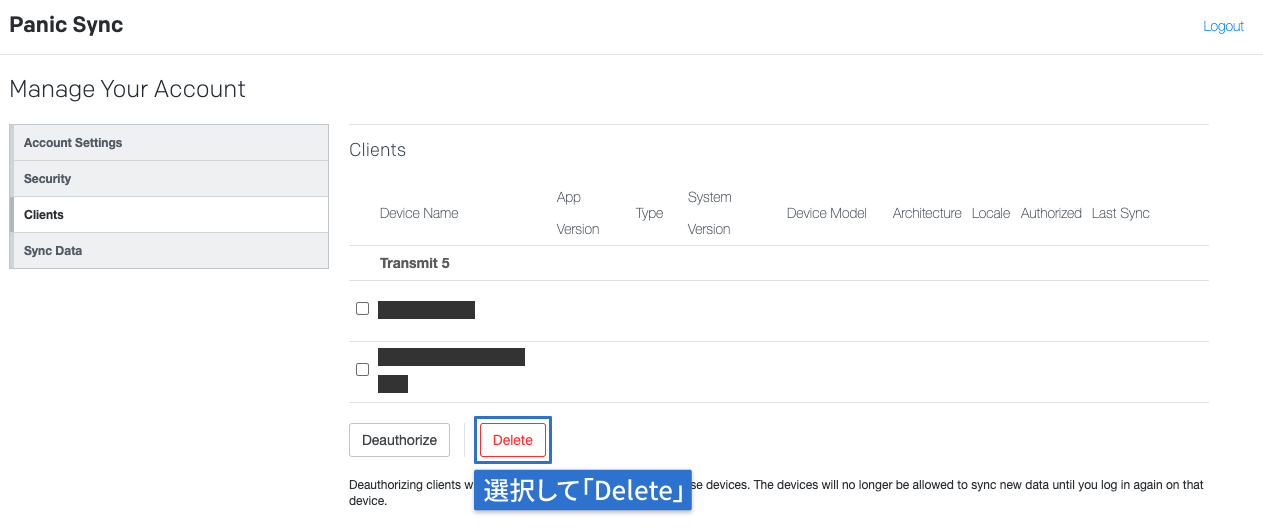
これでTransmitを起動すると、サインアウトされたとのアラートが表示され、再度サインインウインドウが開きます。
「この Mac との初めての同期です。」と表示されるので、アクションで「この Mac 上の Transmit のデータを置き換える」を選択して「続ける」をクリックします。
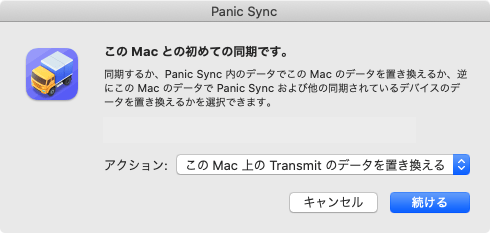
これでサインインが完了すると、無事同期されました。
まとめ
とりあえずアプリを再起動してみて、それでもダメな場合はウェブページの方からサインアウトして、サインインし直すとうまくいきそうです。
Transmitアプリの[環境設定]→[同期]だと何度サインアウト・サインインを繰り返してもうまくいかなかったので、同じ現象の人はウェブページの方を試してみてください。




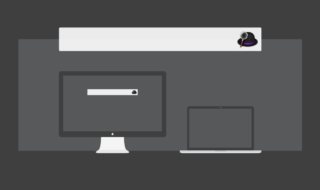 デュアルディスプレイの際にAlfredの検索ボックスをマウスがある画面に表示させる方法
デュアルディスプレイの際にAlfredの検索ボックスをマウスがある画面に表示させる方法 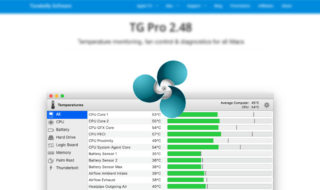 CPUの温度が熱すぎるのを防ぐMacのファンコントロールアプリ
CPUの温度が熱すぎるのを防ぐMacのファンコントロールアプリ 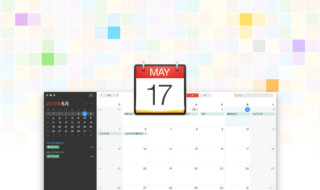 Fantastical 2 for Macでスムーズにカレンダーの登録を行う
Fantastical 2 for Macでスムーズにカレンダーの登録を行う  Google日本語入力のサジェスト(変換候補)の選択方法
Google日本語入力のサジェスト(変換候補)の選択方法  Workspacesの検索ウインドウで使えるコマンド一覧
Workspacesの検索ウインドウで使えるコマンド一覧 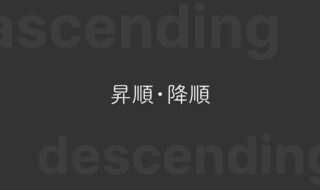 ソート時の「昇順・降順」どっちがどっちか迷わないための覚え方や対策
ソート時の「昇順・降順」どっちがどっちか迷わないための覚え方や対策  AlfredのWorkflowをカテゴリーごとに整理する
AlfredのWorkflowをカテゴリーごとに整理する  Alfredでシステム環境設定の各項目をすぐに開く方法
Alfredでシステム環境設定の各項目をすぐに開く方法  Stationのサイドバーで、Slackのチームアイコンをメインに表示させる
Stationのサイドバーで、Slackのチームアイコンをメインに表示させる 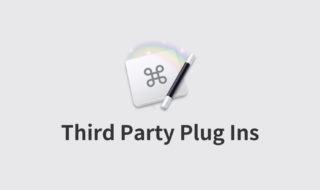 Keyboard MaestroのThird Party Plug Insの作り方
Keyboard MaestroのThird Party Plug Insの作り方  iTerm2で「Use System Window Restoration Setting」を設定しているとアラートが表示されて機能しない
iTerm2で「Use System Window Restoration Setting」を設定しているとアラートが表示されて機能しない  Google Chromeのサイト内検索(カスタム検索)機能を別のプロファイルに移行する方法
Google Chromeのサイト内検索(カスタム検索)機能を別のプロファイルに移行する方法  iPadで入力モードを切り替えずに数字や記号をすばやく入力する方法
iPadで入力モードを切り替えずに数字や記号をすばやく入力する方法  iPhoneやiPadでYouTubeの再生速度を3倍速や4倍速にする方法
iPhoneやiPadでYouTubeの再生速度を3倍速や4倍速にする方法  Keynoteで有効にしているはずのフォントが表示されない現象
Keynoteで有効にしているはずのフォントが表示されない現象  MacのKeynoteにハイライトされた状態でコードを貼り付ける方法
MacのKeynoteにハイライトされた状態でコードを貼り付ける方法  AirPodsで片耳を外しても再生が止まらないようにする方法
AirPodsで片耳を外しても再生が止まらないようにする方法  iTerm2でマウスやトラックパッドの操作を設定できる環境設定の「Pointer」タブ
iTerm2でマウスやトラックパッドの操作を設定できる環境設定の「Pointer」タブ  DeepLで「インターネット接続に問題があります」と表示されて翻訳できないときに確認すること
DeepLで「インターネット接続に問題があります」と表示されて翻訳できないときに確認すること  Ulyssesの「第2のエディタ」表示を使って2つのシートを横並びに表示する
Ulyssesの「第2のエディタ」表示を使って2つのシートを横並びに表示する  1つのノートアプリにすべて集約するのをやめた理由|2025年時点のノートアプリの使い分け
1つのノートアプリにすべて集約するのをやめた理由|2025年時点のノートアプリの使い分け  Notionログイン時の「マジックリンク」「ログインコード」をやめて普通のパスワードを使う
Notionログイン時の「マジックリンク」「ログインコード」をやめて普通のパスワードを使う  AlfredでNotion内の検索ができるようになるワークフロー「Notion Search」
AlfredでNotion内の検索ができるようになるワークフロー「Notion Search」  Gitで1行しか変更していないはずのに全行変更した判定になってしまう
Gitで1行しか変更していないはずのに全行変更した判定になってしまう  Macでアプリごとに音量を調節できるアプリ「Background Music」
Macでアプリごとに音量を調節できるアプリ「Background Music」  Macのターミナルでパスワード付きのZIPファイルを作成する方法
Macのターミナルでパスワード付きのZIPファイルを作成する方法  MacBook Proでディスプレイのサイズ調整をして作業スペースを広げる
MacBook Proでディスプレイのサイズ調整をして作業スペースを広げる  SteerMouseの「自動移動」機能で保存ダイアログが表示されたら自動でデフォルトボタンへカーソルを移動させる
SteerMouseの「自動移動」機能で保存ダイアログが表示されたら自動でデフォルトボタンへカーソルを移動させる  iPhoneでタッチが一切効かなくなった場合に強制再起動する方法
iPhoneでタッチが一切効かなくなった場合に強制再起動する方法